photoshop如何绘制画布
1、首先准备一张图片,比如说它的大小为377*257像素,用photoshop打开。
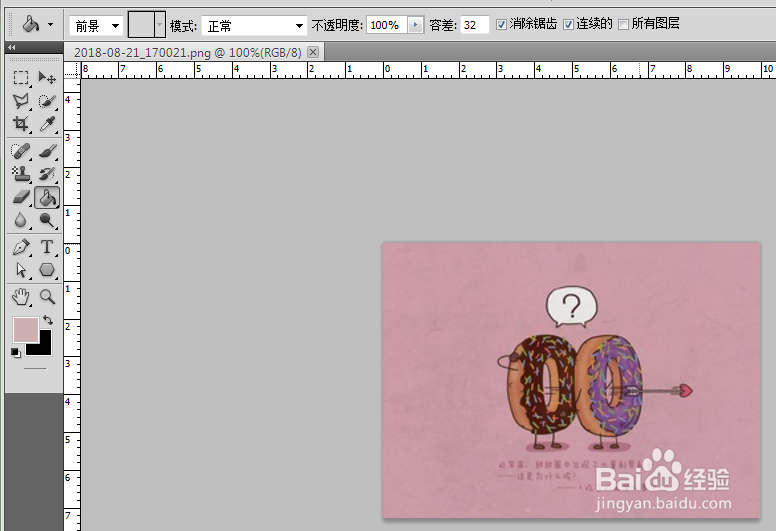
2、接下来开始绘制画布,点击图像,选择画布大小。
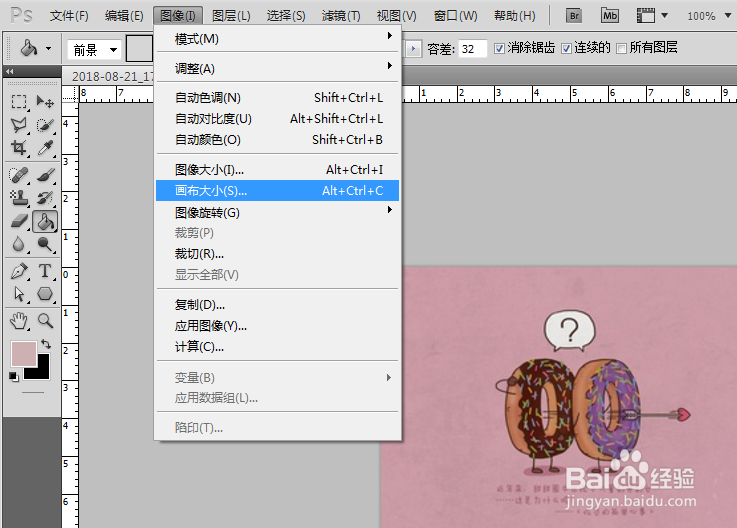
3、弹出“画布大小”对话框,在对话框中输入画布大小,如图所以。
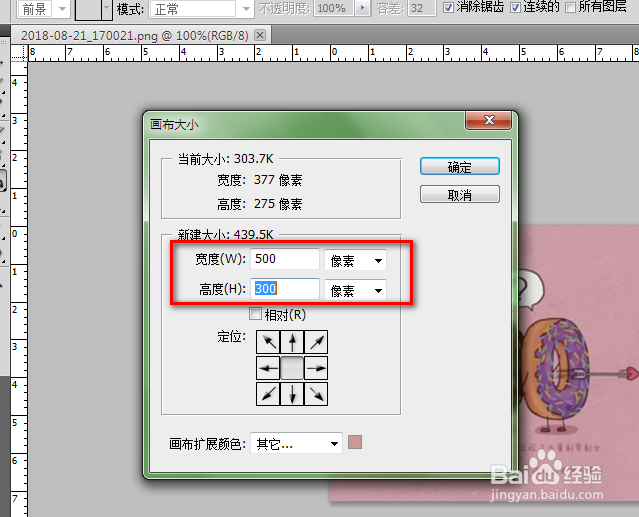
4、单击确定后,得到的图片就是变大了,背景为白色画布。
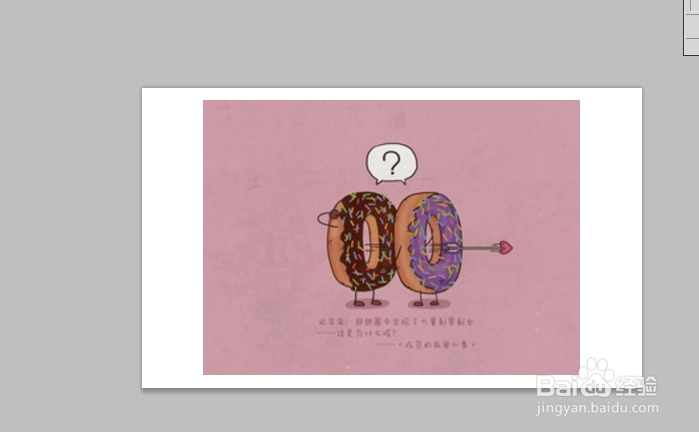
5、当然也可以回到画布大小对话框中设置画布颜色,在最下方的画布扩展颜色中点击倒三角,选择扩展颜色。
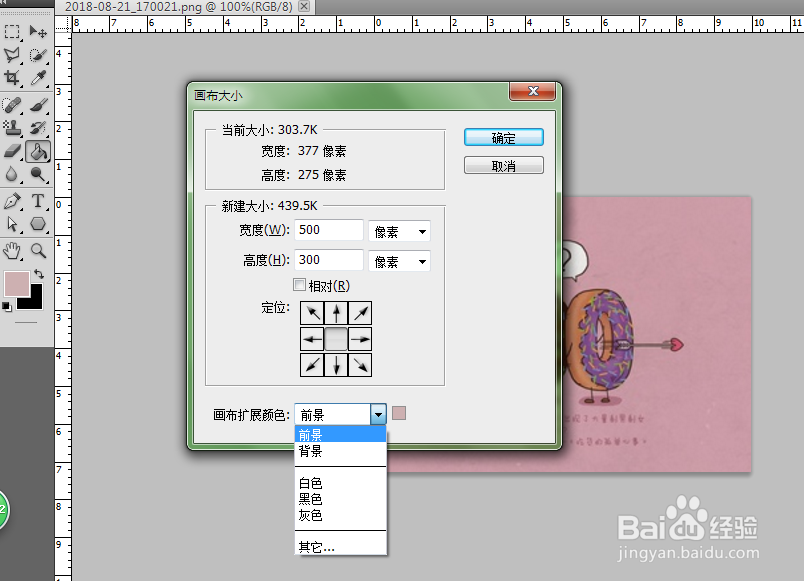
6、如果想要更多颜色,可选择旁边的小方框,弹出的对话框中选择特定颜色。
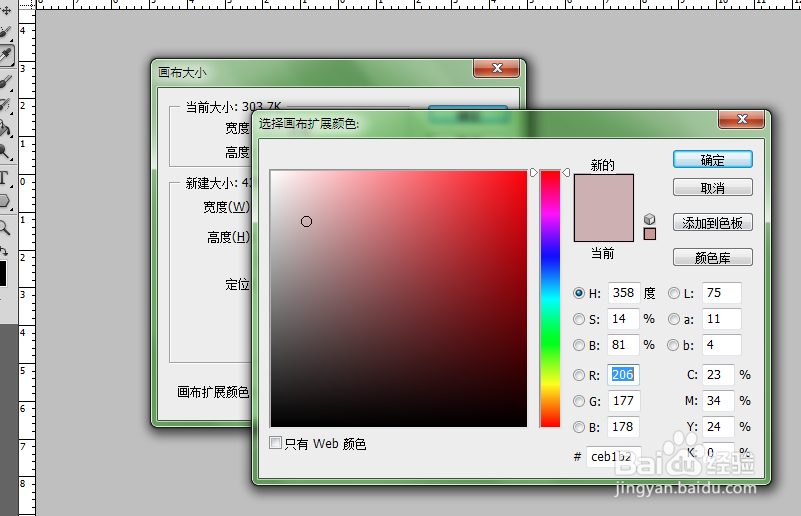
7、在画布大小对话框中,也可以定位图像的位置,比如说设置图像在画布中的中间,还是左边还是右边等。
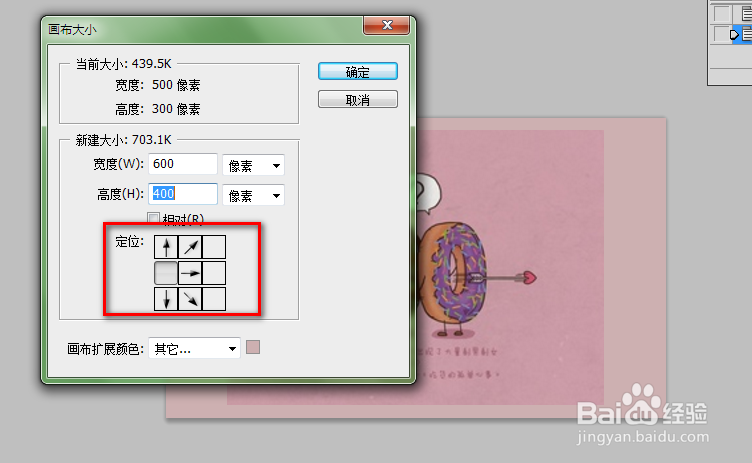
声明:本网站引用、摘录或转载内容仅供网站访问者交流或参考,不代表本站立场,如存在版权或非法内容,请联系站长删除,联系邮箱:site.kefu@qq.com。
阅读量:135
阅读量:154
阅读量:179
阅读量:188
阅读量:172